Como alterar a nova página da guia para a página em branco na Microsoft Edge
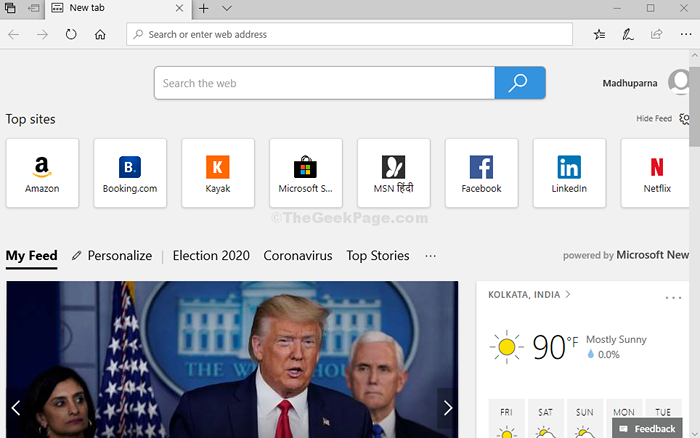
- 4162
- 713
- Ms. Travis Schumm
Com a mais recente atualização da Microsoft, obtivemos o novo navegador de borda baseado em cromo, oferecendo uma abordagem simples, descomplicada e responsiva. No entanto, ele mantém sua aparência da versão herdada de Edge em termos de mostrar os sites superior e mais visitada, aplicativos de sites de topo que estão prontos para baixar da loja, meu feed de notícias com novo conteúdo recomendado (que também pode ser personalizado agora) , e também os widgets de clima e dinheiro.
No entanto, se você deseja fazer alterações na configuração padrão, ele permite personalizar a aparência ou abrir a nova guia como uma página em branco.
Método 1 - usando extensão
1. Abra o Microsoft Edge
2. Vá para este URL https: // Chrome.Google.com/webstore/detalhe/vazio-new-tab-pape/dpjamkmjmigaoobjbekmfgabipmfilij
3. Agora, clique em Adicionar ao Chrome.
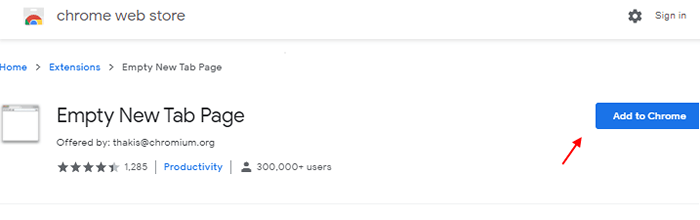
4. Agora, vá para borda: // extensões/
5. Vez sobre A nova página de guia vazia extensão
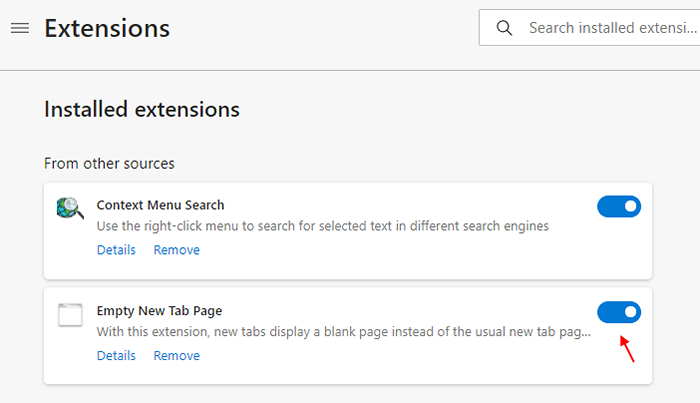
Método 2 - Como personalizar a página da nova guia Microsoft Edge do novo navegador
1. Abra o Microsoft Edge
2. Copie e cole o endereço abaixo para o endereço da barra.
Edge: // Configurações/OnStartup
3. Agora, no menu esquerdo, clique No arranque
4. Certifique -se de abrir uma nova guia ser selecionada como uma opção.
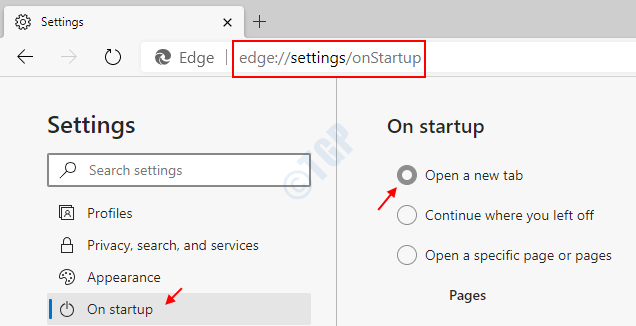
5. Clique em Nova página da guia no menu esquerdo.
6. Agora, no lado direito, clique em Customizar botão.
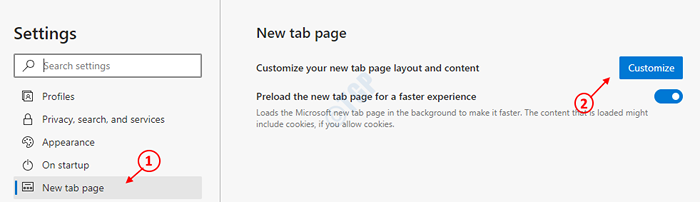
7. Agora, clique em personalizado.
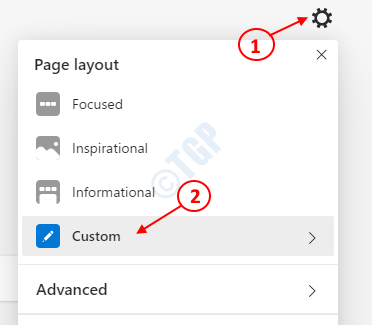
8. Desligar mostre links rápidos, Mostrar saudações e fundo.
9. Selecione Conteúdo desligado na seção de conteúdo
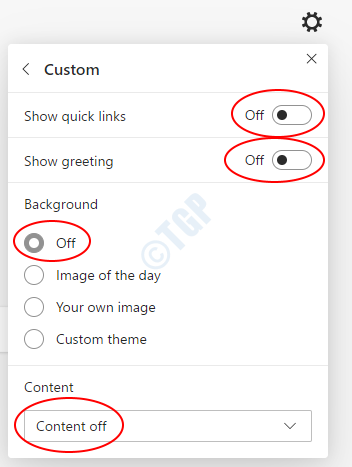
- « Pasta e arquivos do Windows 10 Acesso ao erro
- Como alterar o local da pasta Dropbox no Windows 10 »

